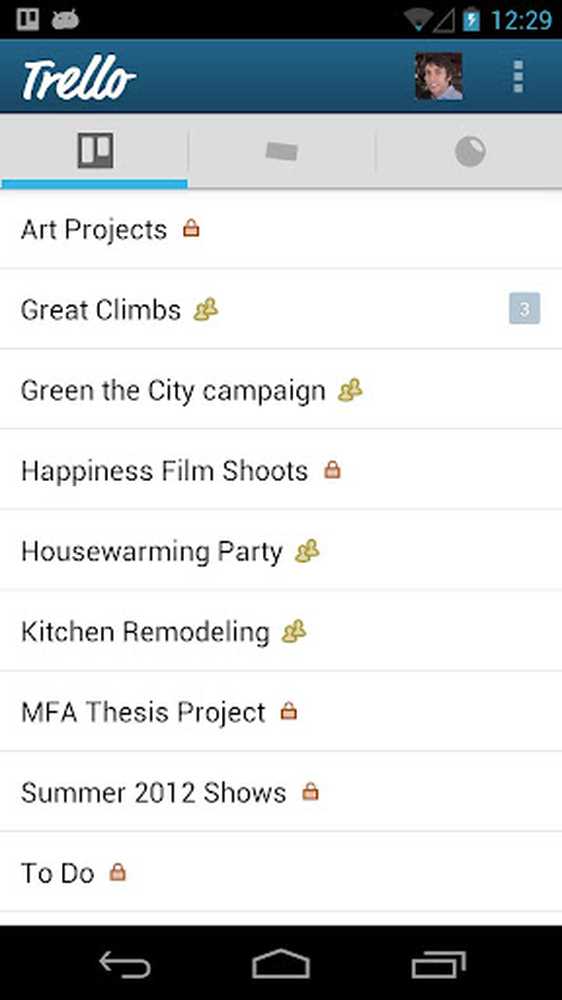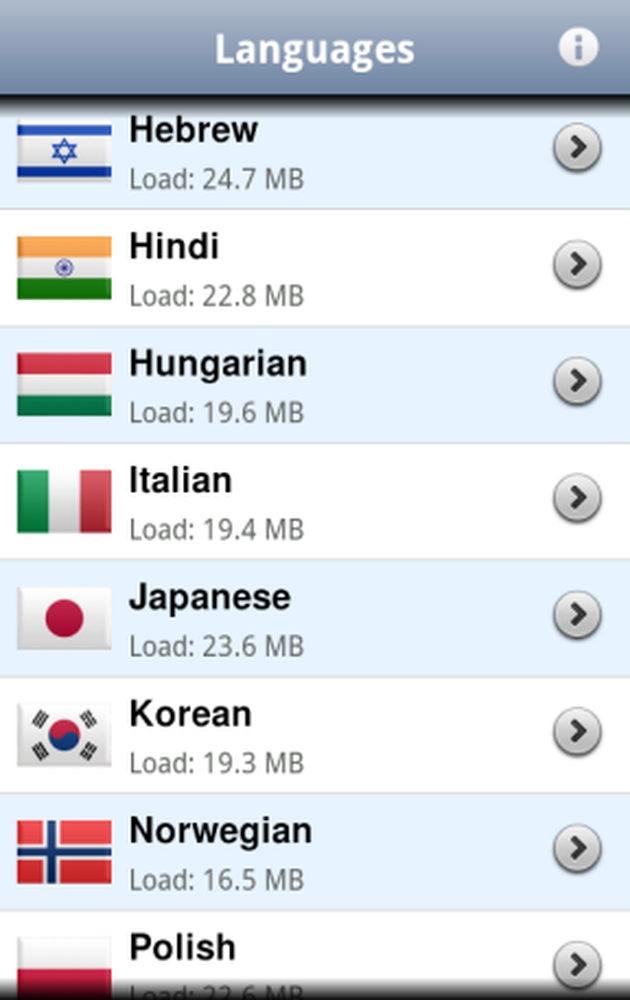Transpose-functie in Excel 2013 Converteer horizontale rijgegevens naar verticale kolomstijlbladen
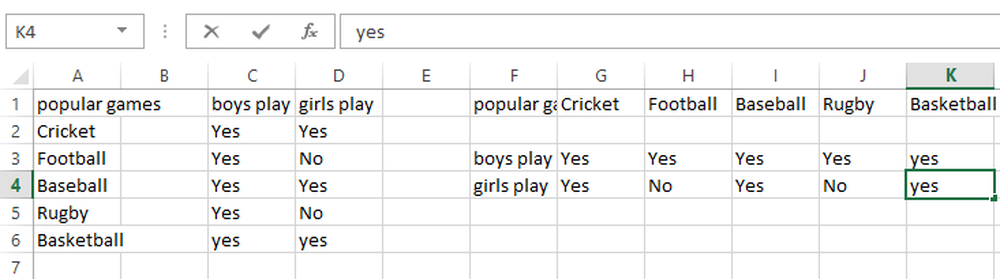
Aan het begin van de maand gaven we een snel overzicht van de top 10 favoriete berichten gerelateerd aan Excel in 2012. Op de lijst, aangekondigd door het officiële Excel-blog, stonden vijf berichten over Excel 2010 terwijl de overige gerelateerd waren aan Excel 2013. Toch vond ik iets ontbreekt - een eeuwenoude Excel-truc waarmee je rijen, kolommen of wijzigingen kunt wisselen. Dus hier ben ik met een bericht erop.
Mogelijk hebt u in Microsoft Office Excel waargenomen dat u de cellen, rijen, kolommen of bereiken volgens uw gemak kunt kopiëren of verplaatsen. Er is echter geen truc beschikbaar om dezelfde te ruilen. Niet meer! Excel ondersteunt, als u dat niet weet, een bewerking met één klik om snel rijen, kolommen of bereiken te verwisselen, bekend als 'Transponeren'.
De functie werkt met de meeste versies van Excel, zoals Excel 2010, 2007, 2003.
Transpose-functie in Excel 2013
Hier, als u ziet dat ik een spreadsheet in Excel 2013 in verticale richting heb gemaakt met behulp van een kolomstijl. We gaan verder en veranderen dit in een horizontale rijstijl. Hier is hoe.
Selecteer vanuit uw Excel-blad de gewenste cellen die u wilt wijzigen.
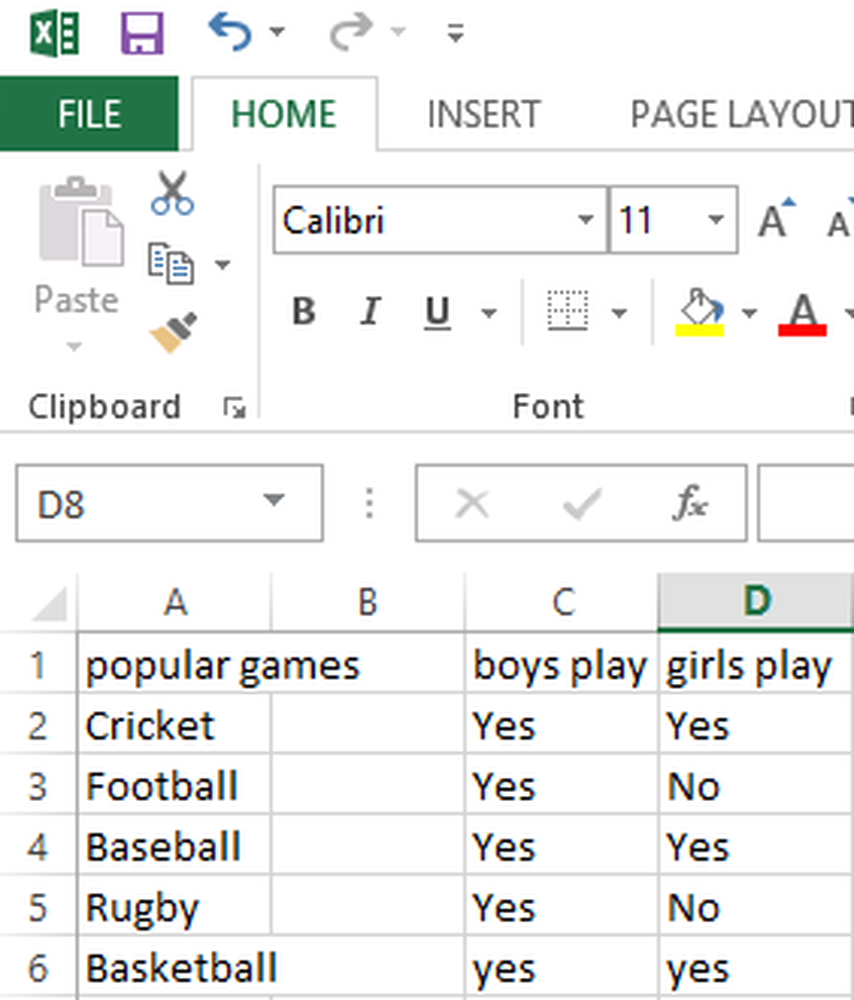
Als u klaar bent, klikt u met de rechtermuisknop en selecteert u de optie 'Kopiëren'.

Klik vervolgens met de rechtermuisknop in een lege cel en kies Plakopties> Transponeren zoals getoond in de onderstaande schermafbeelding.
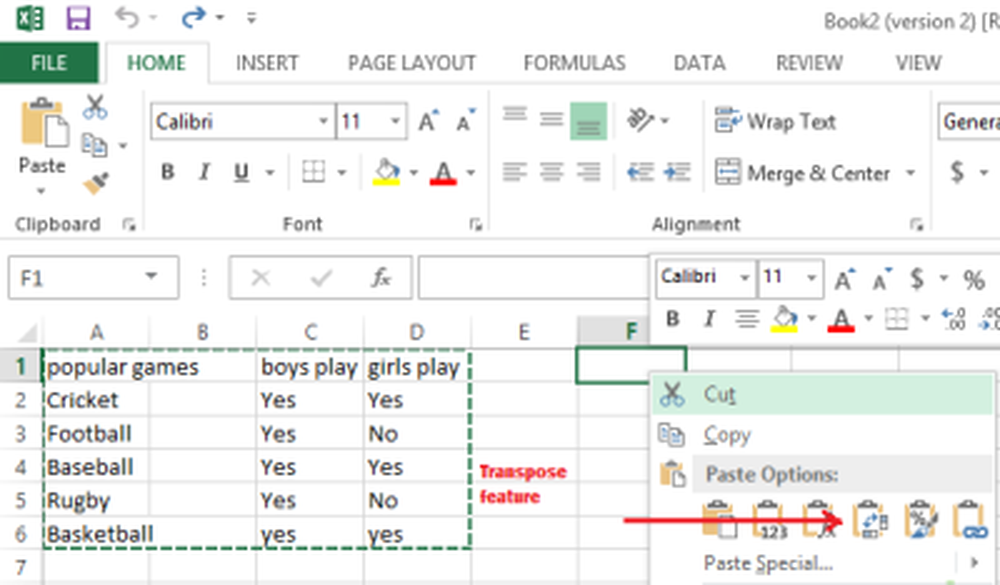
Een van de hoogtepunten van Excel 2013 is dat het u een voorbeeld laat zien van hoe de plak eruit zou zien voordat u de actie bevestigt.
Als u het niet ziet, kunt u als alternatieve stap met de rechtermuisknop op een lege cel klikken en 'Plakken speciaal' selecteren.
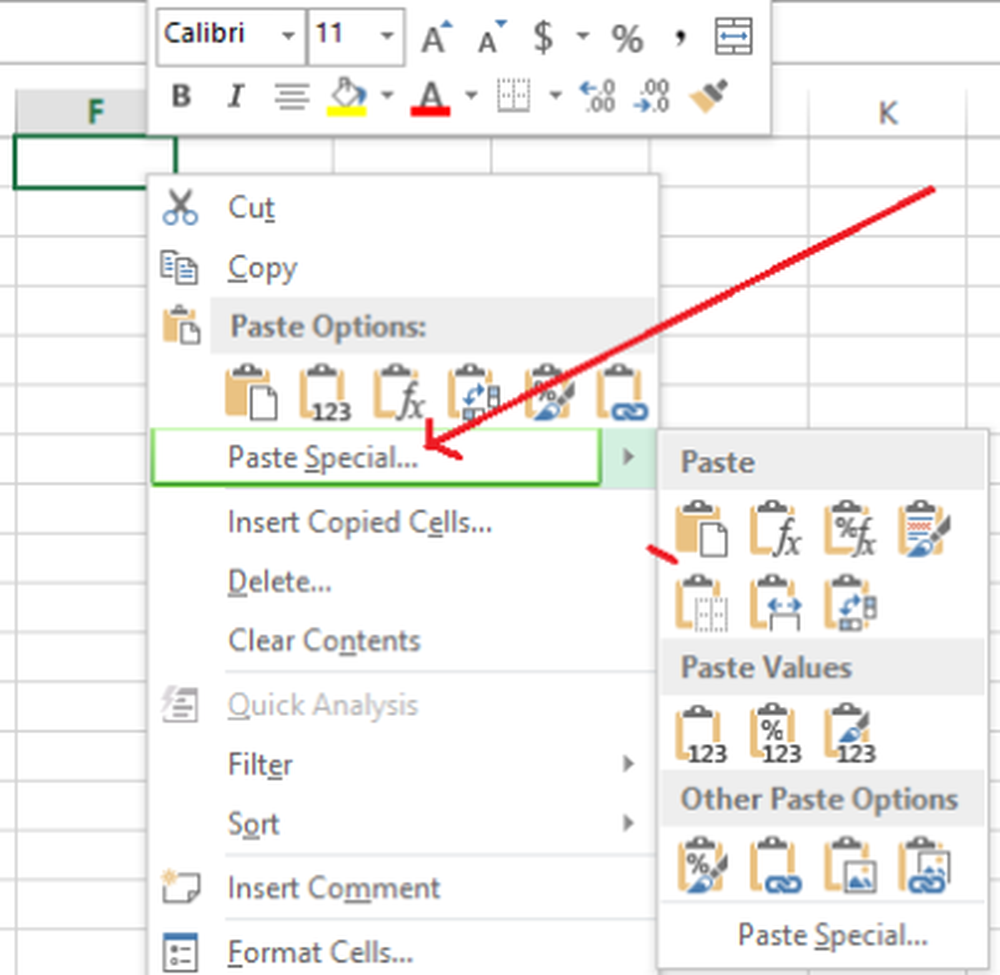
Vervolgens kunt u vanuit het venster het vak 'Transponeren' aanvinken en op OK klikken.
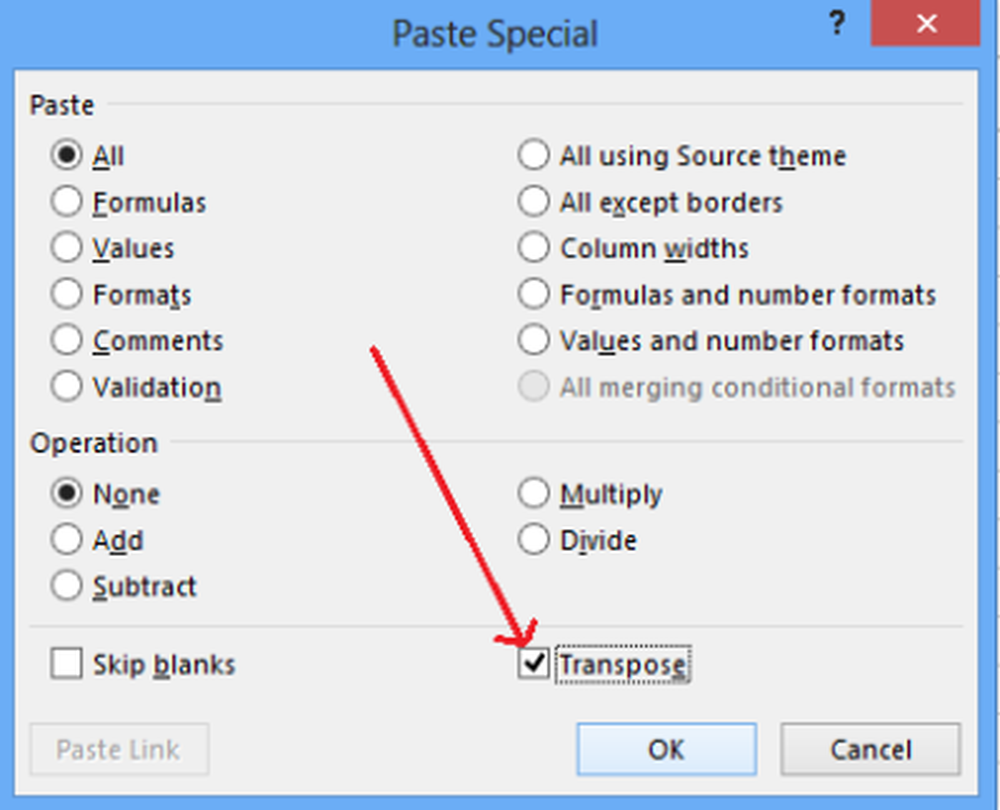
U ziet nu dat uw gegevens zijn getransponeerd naar een nieuwe lay-outstijl.